Cómo traducir la app RedNote y los comentarios al inglés en 2025
Con la posibilidad de una prohibición de TikTok a la vista, muchos usuarios de TikTok se están trasladando a RedNote como una alternativa prometedora. Sin embargo, su interfaz predeterminada en chino puede ser un desafío para los hablantes de inglés. Esta guía describirá métodos para traducir RedNote al inglés, abarcando la aplicación, el contenido de las publicaciones y los comentarios de RedNote, tanto en iPhone como en Android, facilitando la transición de los entusiastas de TikTok a esta plataforma emergente en 2025.

Parte 1: Cómo Cambiar el Idioma de RedNote a Inglés [iOS & Android]
Aunque el idioma predeterminado de RedNote es chino, esto no debería ser un obstáculo para los hablantes de inglés. Con solo unos pocos pasos sencillos, puedes cambiar el idioma de la aplicación RedNote a inglés, lo que la hace más accesible y fácil de usar. En esta sección, veremos los métodos para dispositivos iPhone y Android. Vamos a profundizar en los pasos:
Cambiar el Idioma de RedNote a Inglés en iPhone
- Abre RedNote, toca en "Me" en la parte inferior. Aquí verás el botón de configuración.
- Tócalo. Luego selecciona la segunda opción "General Settings".
- Encontrarás la opción de idioma. Tócalo y podrás seleccionar inglés como idioma.
- RedNote se actualizará automáticamente y la interfaz estará ahora en inglés.
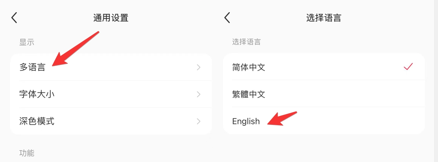
Cambiar el Idioma de RedNote a Inglés en Android
- Inicia la aplicación RedNote en tu dispositivo iOS o Android.
- Toca el icono de perfil en la parte inferior derecha de la pantalla para ir a tu página de perfil.
- En la página de tu perfil, toca el icono de engranaje en la esquina superior derecha para acceder al menú de configuración.
- Desplázate hacia abajo para encontrar la opción de Idioma (el texto estará en chino, pero generalmente está cerca de la parte inferior). Tócalo y selecciona inglés de la lista de idiomas disponibles.
- Después de seleccionar Inglés, habrás traducido la aplicación RedNote a inglés en Android y iOS.
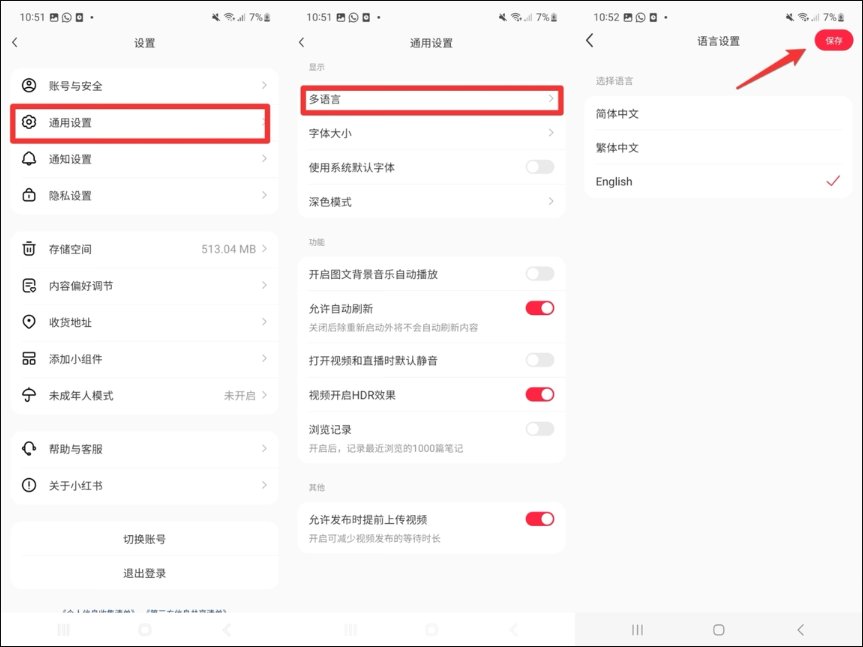
Parte 2: Cómo Traducir el Contenido de las Publicaciones y Comentarios en RedNote [iOS & Android]
Dado que RedNote no ofrece una función integrada de “traducir”, los usuarios se enfrentan al desafío de navegar por su interfaz en inglés mientras aún encuentran contenido de publicaciones y comentarios en chino. Para ayudar con esto, esta sección te guiará a través de dos métodos para traducir de manera sencilla el contenido de las publicaciones y los comentarios al inglés dentro de la aplicación RedNote.
Método 1: Usar Google Lens (iOS & iPhone)
- Descarga la aplicación de Google desde la App Store. (Google Lens está integrado en esta aplicación en iPhones.)
- Abre la aplicación de Google y toca el icono de la cámara en la barra de búsqueda (esto abre Google Lens). Luego selecciona el modo de Traducción.
- En la parte inferior de la pantalla, desliza hacia el modo de Traducción. Establece el idioma de origen como chino y el idioma de destino como inglés.
- Apunta la cámara de tu iPhone hacia el comentario o contenido de la publicación de RedNote que deseas traducir.
- Google Lens identificará el texto y mostrará la traducción directamente en la pantalla en tiempo real.
Método 2: Usar la Función "Tap to Translate" (Android)
"Tap to Translate" no está disponible directamente en iOS como lo está en Android, pero aún puedes usar Google Translate pegando el contenido y los comentarios copiados de RedNote directamente en el campo de traducción.
- Abre la aplicación de Google Translate en tu dispositivo Android. Toca las tres líneas horizontales (menú) en la esquina superior izquierda.
- Ve a Configuración > "Tap to Translate" y actívalo.
- Cuando estés en RedNote y quieras traducir algo, selecciona el comentario de RedNote que deseas traducir y toca Copiar.
- Aparecerá una burbuja de Google Translate en la pantalla. Toca la burbuja y te mostrará automáticamente la traducción en el idioma que elijas.
- La traducción del comentario de RedNote aparecerá al instante, y podrás copiarla o compartirla según sea necesario.
Parte 3: ¿Cómo Traducir las Imágenes y Fotos de RedNote al Inglés?
Al igual que el contenido de las publicaciones y los comentarios, las imágenes de RedNote no se pueden traducir directamente dentro de la aplicación. Esta limitación significa que cualquier texto incrustado en las imágenes, como subtítulos, carteles o gráficos, permanecerá en el idioma original, a menos que utilices una herramienta de traducción externa. Para facilitar esto, PDNob AI Image Translator ofrece una solución eficaz para traducir texto en imágenes y fotos a inglés o cualquier otro idioma, preservando su formato original, lo que te permite interactuar completamente con el contenido de RedNote, incluso si el texto está en un idioma que no entiendes. Lo mejor de todo es que se te permite editar el texto después de traducir la imagen. Si estás interesado en usar esta herramienta, sigue los pasos a continuación para aprender cómo traducir fácilmente las imágenes y fotos de RedNote.
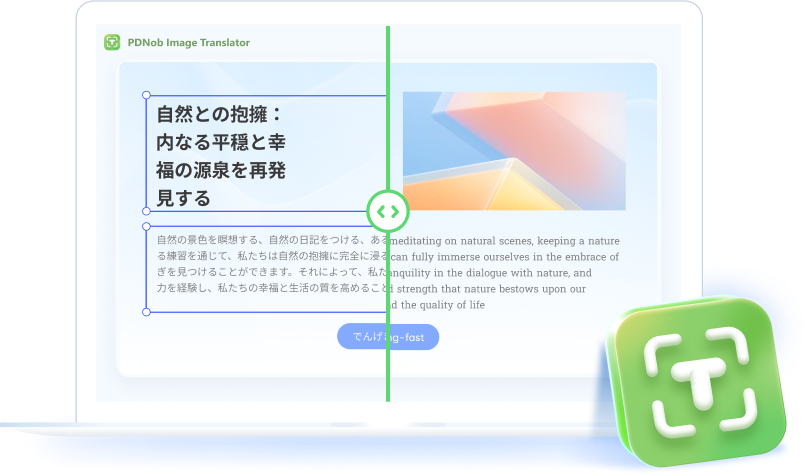
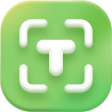
PDNob AI Image Translator - Traducir imagen a texto
- Traduce rápidamente imágenes desde capturas de pantalla, escritura a mano y más
- Traducción local sin necesidad de subir archivos
- Soporta hasta 50 imágenes a la vez, cada una de hasta 100 MB
- OCR en 16 idiomas y traducción en más de 100 idiomas
Pasos para Traducir Imágenes y Fotos en la Aplicación RedNote
- Descarga e instala PDNob AI Image Translator en tu computadora con Windows. Lanza la aplicación y en la interfaz, selecciona una de las opciones para cargar la imagen de RedNote.
- Después de cargarla, el texto incrustado en la imagen de RedNote será extraído y podrás seleccionar uno de los idiomas para traducirlo, incluido el inglés.
- Cambia a la pestaña de traducción y podrás editar el texto en la foto de RedNote.
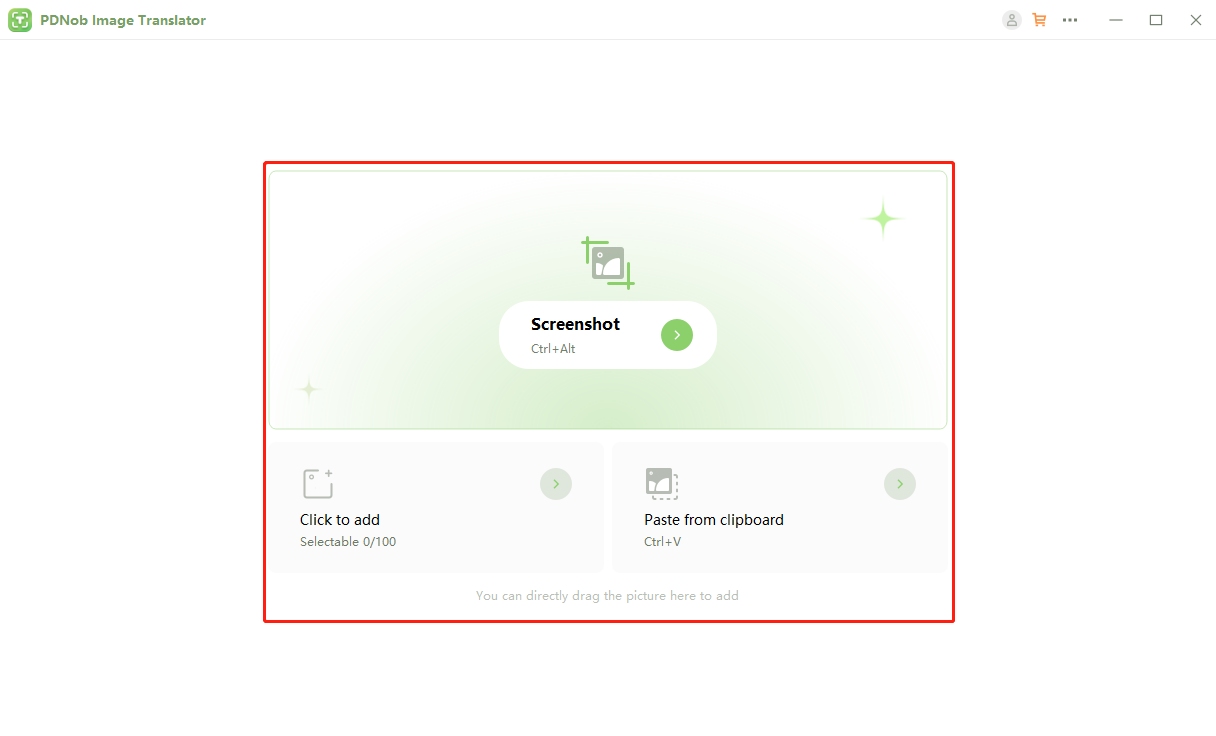
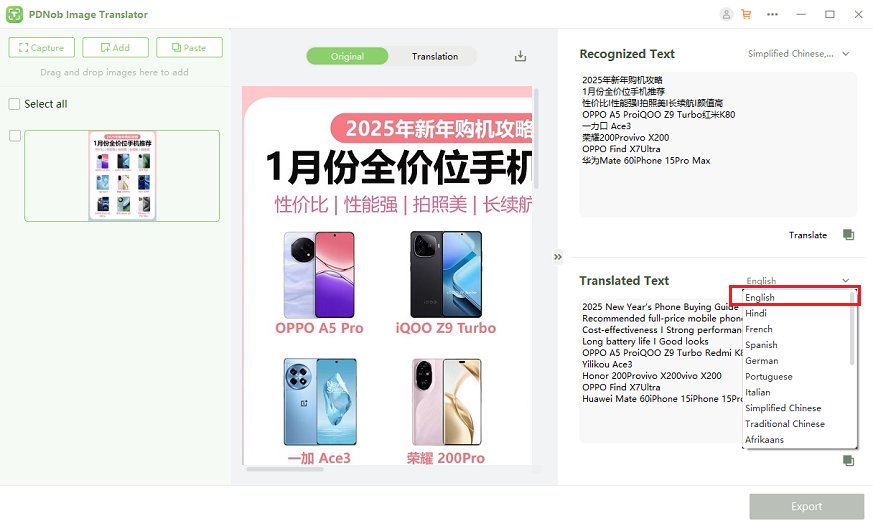
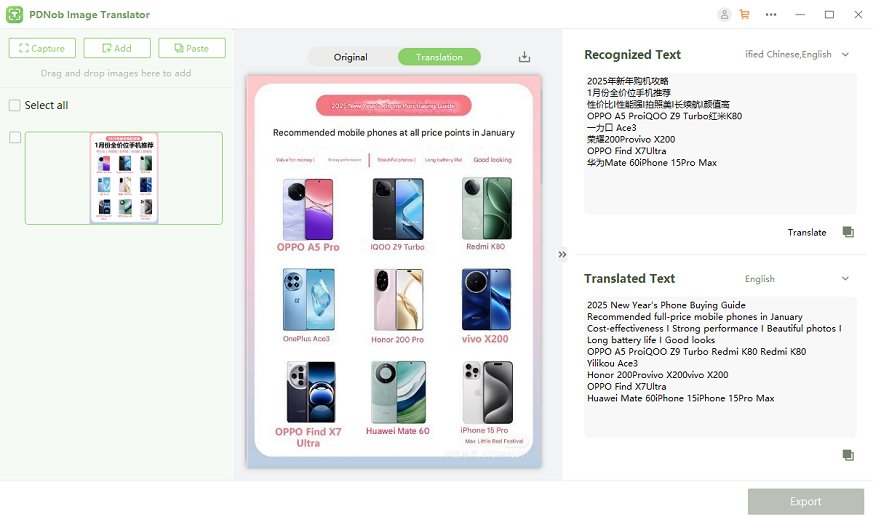
Parte 4: Preguntas Frecuentes sobre la Traducción de la App RedNote
P1: ¿Cómo Descargar la App RedNote?
Para usuarios de iOS: Abre la App Store en tu dispositivo Apple y busca "RedNote", "Xiaohongshu" o "Little Red Book". Una vez encuentres la aplicación, toca "Descargar" para instalarla.
Para usuarios de Android: Dirígete a la Google Play Store y realiza una búsqueda con las mismas palabras clave: "RedNote", "Xiaohongshu" o "Little Red Book". Selecciona la aplicación de los resultados y toca "Instalar" para descargarla en tu dispositivo.
P2: ¿Cómo Crear una Cuenta en RedNote en América?
Paso 1: Abre la App. Lanza la aplicación RedNote en tu dispositivo después de instalarla.
Paso 2: Elige tu Método de Registro. RedNote te permite registrarte usando varios métodos:
- Número de Teléfono: Ingresa tu número móvil y completa el proceso de verificación. Ten en cuenta que algunos usuarios en América pueden necesitar usar códigos de marcación internacional.
- Correo Electrónico: Alternativamente, puedes registrarte con una dirección de correo electrónico, proporcionando un nombre de usuario y una contraseña durante el registro.
- Cuentas de Terceros: También puedes vincular una cuenta de terceros como Google, Apple o Facebook para crear una cuenta rápidamente.
Paso 3: Verifica tu Cuenta. Sigue las indicaciones de la app para verificar tu número de teléfono o dirección de correo electrónico, dependiendo del método de registro elegido. Se enviarán códigos de verificación a tu número de teléfono o correo electrónico.
Paso 4: Configura tu Perfil. Una vez que tu cuenta esté verificada, personaliza tu perfil añadiendo una foto de perfil, nombre de usuario y una breve biografía para comenzar.
Conclusión
RedNote se destaca como una plataforma de redes sociales emocionante, especialmente para aquellos que buscan nuevas formas de compartir contenido y descubrir nuevas tendencias. Aunque la interfaz en chino puede suponer un desafío para los hablantes de inglés, te hemos mostrado cómo traducir la app RedNote al inglés e introducido PDNob AI Image Translator para ayudarte a traducir fácilmente imágenes y fotos. Estas herramientas facilitan la navegación por la aplicación y te permiten disfrutar plenamente de todo lo que RedNote tiene para ofrecer. A medida que la plataforma continúa creciendo en 2025, RedNote presenta infinitas oportunidades para explorar y conectar—ya seas creador, marcando tendencias o simplemente alguien buscando una nueva comunidad en línea.
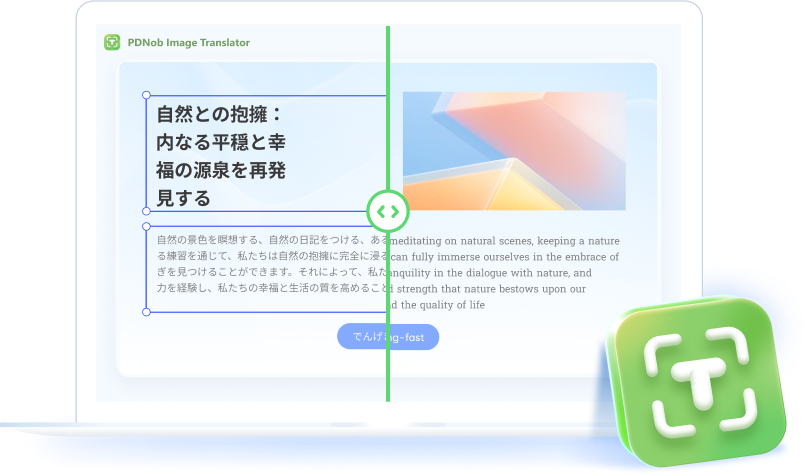
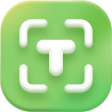
PDNob AI Image Translator - Traducir imagen a texto
- Traduce rápidamente imágenes desde capturas de pantalla, escritura a mano y más
- Traducción local sin necesidad de subir archivos
- Soporta hasta 50 imágenes a la vez, cada una de hasta 100 MB
- OCR en 16 idiomas y traducción en más de 100 idiomas
Expresa Tu Opinión
luego escribe tu reseña




Por Sofía Martínez
22/04/2025 / Image Translator
¡Califica ahora!